|
20709| 14
|
[入门] 各种模块如何连接yeelink(WIDO,ESP8266,WIFI扩展板,Python) |

|
内容充实,求版主加精。 使用DFRobot公司开发的Wido开发板可以非常方便快捷的接入较为常用的物联网网站。此处选择大家使用比较多的Yeelink作为范例。其他物联网网站连接也是大同小异。 Wido是一块集成TICC3000WIFI芯片的leonardo,作为一块集成WIFI的Arduino板子由于其集成的WIFI模块是SPI通信,所以空出了串口使得其同时可以使用蓝牙模块,比一般的Arduino作为IOT核心板更有优势。 废话不多说了,下面就来看看如何连接。下载完Wido配套的库之后,将库文件放置在Arduino路径的libraries文件夹中。之后就可以在例程里调出一个名为Wido2yeelink的例程。程序比较长,这里就不贴了。说几个重点的部分 1、更改路由器名称和密码 #define WLAN_SSID "1207" // cannot be longer than 32 characters! #define WLAN_PASS "liudao1207" Wido连接互联网当然需要先跟路由器连接,这里就是路由器的SSID和密码 2、更改服务器网址和API_key #define WEBSITE "api.yeelink.net" #define API_key "59a4ea38a9909344b0ebfaff59e58933" yeelink的API key在下图位置 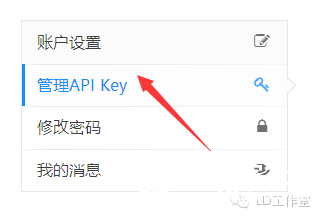 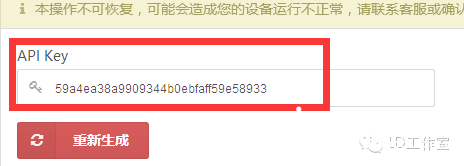 3、更改传感器地址 WidoClient.fastrprint(F("POST /v1.1/device/")); WidoClient.fastrprint(F("341588/sensor/381410/datapoints")); 这两句是传感器的url,需要更改成自己创建的传感器的url,另外这个demo是上传数据型传感器数据的,如果要其他传感器数据,需要更改下数据格式。数据都是json的,具体的格式以yeelink提供的文档为准。 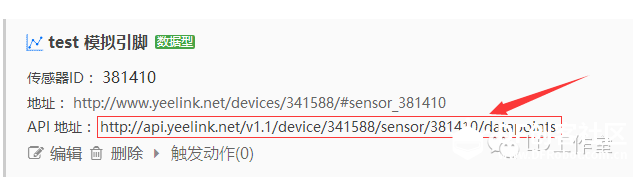 这3个位置更改好以后,上传程序,打开串口助手。(住leonardo串口和UNO不一样,UNO在串口助手打开后,会重启单片机,而leonardo不会,所以需要下载完程序后尽快打开,才能看到完整的输出,否则可能会错过前面的输出。) 就会看到以下的显示。 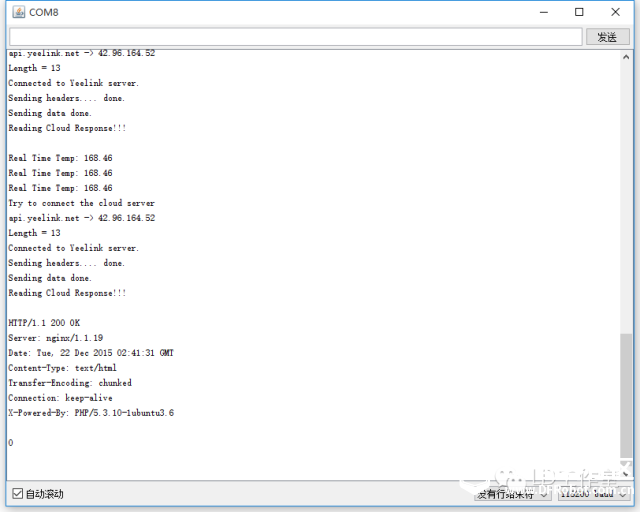 上传数据OK。 此时再上yeelink看看,图表出来了,撒花。  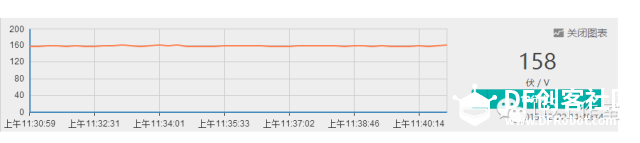 |
|
ESP8266是乐鑫出的一块WIFI单片解决方案。既可以独立的作为一块控制板,也可以通过刷写固件变为一块Arduino兼容的WIFI串口透传模块。和很多串口透传模块一样,他同样是通过AT指令来设置的。 因为通过AT指令设置是比较麻烦的所以使用DFRobot提供的库来使用这个透传模块。这里多说一句,笔者在使用这个模块的时候发现,这个库可能对于Arudino IDE 1.0.6的兼容性存在问题。当使用1.6.5版本IDE的时候可以正常的使用。 具体的连线图如下,图中的USB转串口主要是用来读取调试信息的,也是因为UNO只有一个串口,所以没办法输出调试信息,通过软串口来解决这个矛盾也是无奈之举:  现在来分析下上面的代码 这2句是你家路由器的SSID和密码,ESP8266先连接你家路由器,然后通过路由器连上WEB,去连接yeelink。 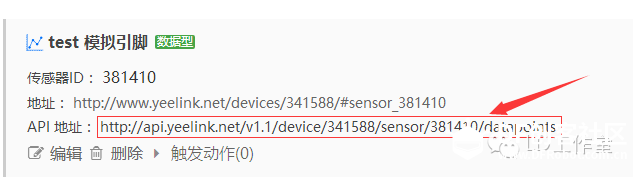 这2句是需要连接的服务器的ip和端口号 这2句是你在yeelink上申请的设备号和传感器号。如下图: switch里的语句是一个状态检测,检测模块是否有收到服务器返回的数据,若有数据返回则通过软串口发送到USB转ttl模块上,这样就可以在串口助手上看到了。当tcp链接断开后,也会自动重新连接。 中的内容是需要发送给yeelink服务器的数据。是http报文的固定格式。其中包含了你需要发送的数据thisData,可以替换此处的thisData为你想发送的任何数字型数据。若想发送其他类型的数据,可以去查看yeelink的手册,稍微调整下程序即可。 成功之后你大概会在USB转ttl上收到如下数据: 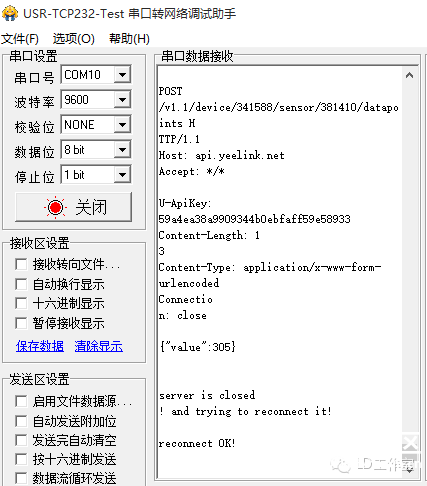 此时再打开yeelink界面,点开你的传感器,大概就能看见刚发送上来的数据的图表了。 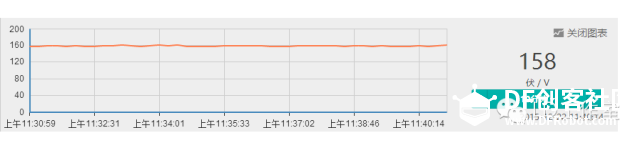 |
|
使用WIFI Shield模块如何连接yeelink  扩展板的基本工作原理如下: 模块本身可以通过设置与路由器相连接,通过路由器连接上因特网,根据用户的配置,连接上相应的服务器和对应的端口。 此时模块本身变为一个透传模块。即将Arduino串口发送的数据,原封不动的发到服务器的对应端口上。基于模块的这个原理可以按以下步骤操纵,逐步的连接上我们的目标网站Yeelink。 STEP 1 准备工作: Arduino UNO 一块 DFRobot WIFI shield 一块 STEP 2 设置wifi 模块本身可以建立一个AP网络,用户可以通过电脑或手机随时访问该AP网络对模块进行设置,让模块加入到其他路由器的WIFI AP网络。相比于其他wifi模块的AT指令设置模式,此模块的设置方式是最方便快捷的。(此方式达成的效果与AT指令配置相同) 首先模块插上UNO,并用USB连接UNO。(因为一般台式没有无线网卡,我用的是手机)此时手机上会出现模块创建的一个AP网络: 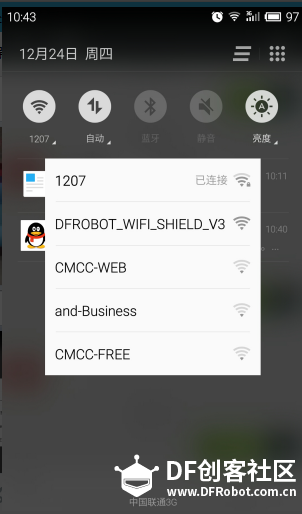 选择连接,再打开浏览器,在地址栏里输入10.10.100.254,会出现输入账号密码,输入账号:admin密码admin。就进入了一个web页面就是配置wifi的啦。 为了篇幅,此处配置方式略过不谈,基本方法在DFRobot提供的wiki中有详细的介绍,下面给出地址: https://wiki.dfrobot.com.cn/index.php/(SKU:TEL0079)WIFI_Shield_V3_RPSMA_WIFI扩展板_V3_PRSMA接口 要注意的是,在设置SOCKET_A参数的时候,服务器地址应该设置为api.yeelin.net,端口号改为80,即Http的默认端口。 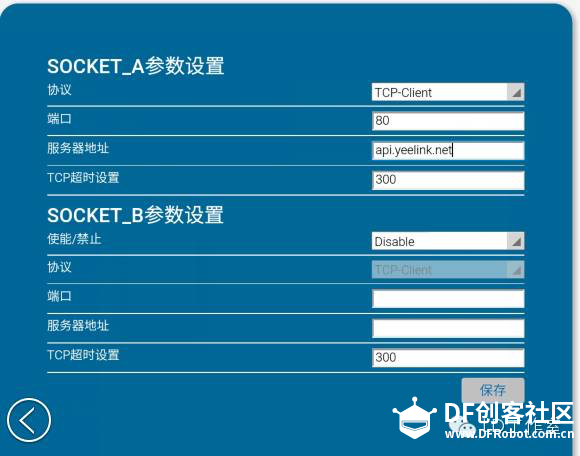 另外比较方便的是,一旦该模块连接上了路由,那么就可以在台式机上通过他的ip访问这个设置界面,再也不用用手机调整了,更加方便一点。 step3:上传程序 这些设置都完成之后,现在就需要在Arduino中烧录入程序,以便把数据上传到yeelink上了。 还是和之前一样。先贴出Arduino上的程序,程序下载时,模块上的开关需要拨到Promgram,下载完成之后,需要拨到Arduino端。 和之前一样,到各位童鞋那有几个点需要更改: #define device_id 341588 // replace your device ID #define sensor_id 381410 // replace your sensor ID 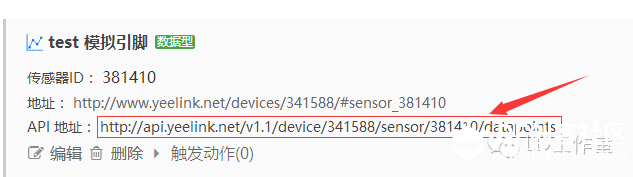 #define APIKEY "59a4ea38a9909344b0ebfaff59e58933" // replace your yeelink api key here 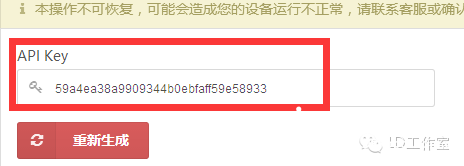 程序下载之后开关拨到Arduino,由于我用的是UNO没有第二个串口看收到的数据于是我使用了软串口,并在10和11脚接上了USB转ttl模块,就能看到如下图: 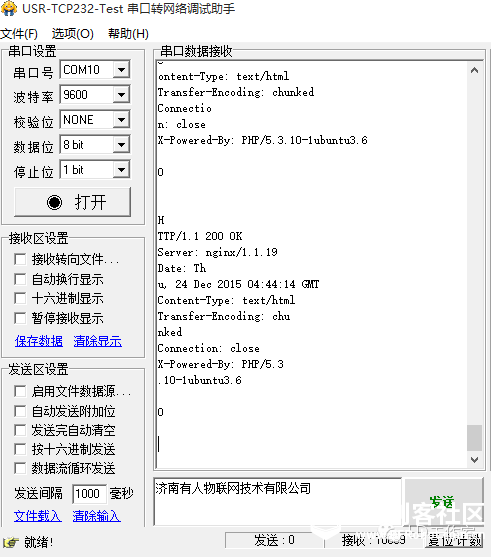 说明上传OK,现在就可以打开Yeelink界面看看自己上传的数据啦。 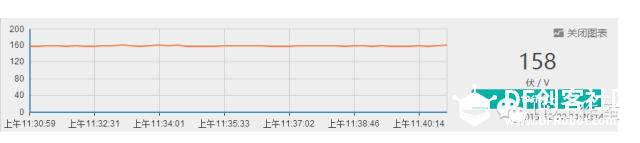 |
|
在只有PC的情况下连接yeelink 前面几期提到了如何用各种WIFI模块把传感器的数据传到Yeelink上。但很多童鞋可能要说了,我没有WIFI模块,也没有以太网的模块,这些都太贵了,我也想体验下物联网,把传感器数据传上Yeelink,可不可以呢? 还真可以,大家可能忽略了一个事实,电脑作为一个功能最全面模块,可以为Arduino提供最多的扩展功能。现在我们可以把电脑作为一个中转。将Arduino的数据传到Yeelink上。 由于最近正在学习Python,所以就研究了下如何用Python把Arduino数据传到Yeelink上。先画个流程图理理思路。 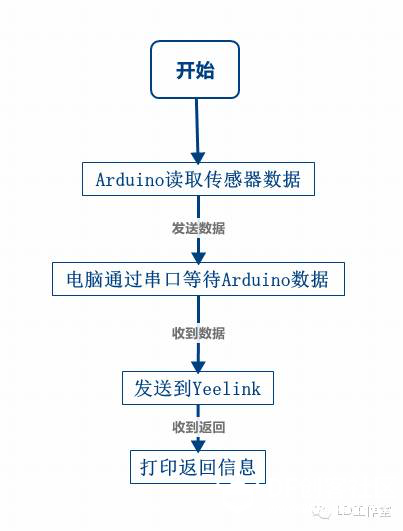 通过流程图我们可以看见,用Arduino要做的事情很简单,读取数据,串口发送。重点在于电脑端的编程。使用Python需要完成以下两件事。 1、读取串口数据。 2、将读到的数据发送到Yeelink网站。 一、Arduino端程序。 鉴于一切从简的原则,这次我并没有设计任何的通信协议,只是单纯的发送一个数据而已。(在实际项目中十分不好,应该做一个简单的通信协议) 下面贴出Arduino端的程序,这里还是用模拟口读到的数据作为传感器信号好了。 这里设计的时候把主机定义为Arduino,由Arduino来控制上传的速度,delay是为了实现10s上传一次,而PC端则是一接收到数据就上传。 二、PC端程序。 PC端使用Python编程。 Python作为一门高级语言,在世界范围内被程序员,黑客,极客,理论研究者广泛应用。是一门非常好用的语言。 想学Python的同学,可以去以下地址看,因为我也是刚接触就不误人子弟了。 http://www.runoob.com/python/python-tutorial.html http://www.liaoxuefeng.com/wiki/001374738125095c955c1e6d8bb493182103fac9270762a000 由于使用广泛,网上资料非常多,完全不必要担心学不会。 这里贴出Python代码。 这里用到了3个外部模块,其中有2个是需要安装的,具体安装方法也请各位百度吧。这里不做详细介绍。 代码中有个”COM7“需要更换成自己Arduino在电脑上的串口号。 ApiKey在Yeelink上找 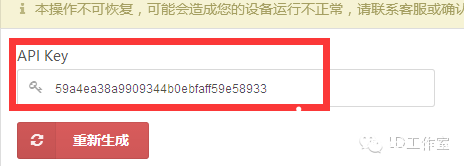 传感器地址也是 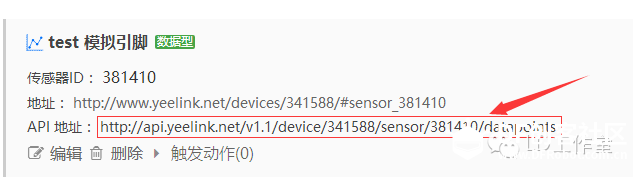 好了这样你就可以通过你的PC向Yeelink发送数据了。由于代码是基于Python的所以可以很好的移植到树莓派,或者Arduino Yun上面去,稍微改进下应该就能把树莓派作为家庭互联网的终端了。 |
 活跃会员
活跃会员
 沪公网安备31011502402448
沪公网安备31011502402448© 2013-2026 Comsenz Inc. Powered by Discuz! X3.4 Licensed